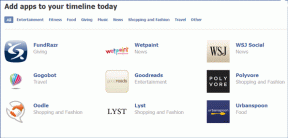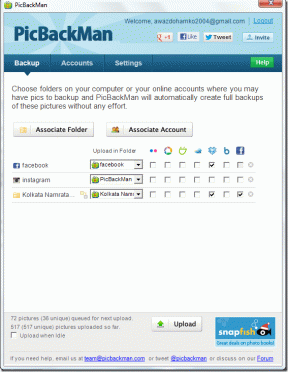3 bästa sätten att identifiera låtar med iPhone
Miscellanea / / April 22, 2022
På iPhone kan du lita på Apple Music eller andra appar för att sammanställa en spellista med dina favoritlåtar. När du tittar på en film eller ett tv-program kanske du stöter på en låt som du gillar men som inte kan komma på namnet. Lyckligtvis kan din iPhone hjälpa dig att identifiera låten och lägga till den i spellistor.

Det finns tre olika sätt att använda iPhone för att identifiera låtar som spelas runt omkring dig. Följ dessa steg för att säkerställa att din spellista fortsätter att växa.
1. Aktivera Shazam i Kontrollcenter
Shazam är definitivt en bra app för att identifiera låtar och dess widget kommer förinstallerad på iPhone. Den officiella appen fungerar också utmärkt för att identifiera låtar på några sekunder och spara dem som dina "Shazams" för att öppnas i Apple Music senare. Den här funktionen är endast tillgänglig för iPhones med iOS 14.2 och senare.
Så här kan du använda Shazam från iPhones kontrollcenter.
Steg 1: Öppna appen Inställningar.

Steg 2: Rulla ned och tryck på Kontrollcenter.

Steg 3: Rulla ned för att hitta listan med fler kontroller.

Steg 4: Tryck på den gröna plusikonen före ikonen för musikigenkänning.

Steg 5: Kontrollera om musikigenkänning läggs till i listan Inkluderade kontroller.

Steg 6: Stäng appen Inställningar.
Steg 7: Svep nedåt från det övre vänstra hörnet för att komma åt Kontrollcenter.

Steg 8: Scrolla ner för att hitta Shazam-ikonen.

Steg 9: Tryck på Shazam-ikonen för att identifiera okända låtar.

Om din iPhone inte stöder iOS 14 eller högre behöver du inte oroa dig. Följ bara några steg som nämns nedan.
2. Installera Shazam-appen från App Store
Överraskande nog kommer Shazam inte förinstallerad på iPhone. Den officiella appen är praktisk för att spara alla låtar du har identifierat med den. Det är inte möjligt med växeln i kontrollcentret. De som använder iPhones med iOS 13 eller lägre är det bästa alternativet att ladda ner Shazam-appen från App Store.
Steg 1: Skaffa Shazam-appen från App Store och installera den.
Skaffa Shazam-appen
Steg 2: Öppna Shazam-appen.

Steg 3: Tryck på Shazam-ikonen.

Steg 4: Tillåt Shazam att komma åt mikrofonen genom att trycka på Ok.

När låten du vill identifiera spelas, tryck på Shazam-ikonen och låt den känna igen låten åt dig.
Det rekommenderas alltid att installera den senaste mjukvaruversionen på din iPhone. Men varje iPhone har en livscykel när det gäller mjukvarustöd. Så om din iPhone inte kan uppdatera till iOS 14 eller högre är det helt okej. Installera bara Shazam-appen från App Store gratis. Men vad händer om du inte vill installera en annan app på grund av lagringsbegränsningar? I så fall kan du alltid komma i kontakt med Siri.
3. Be Siri att identifiera låten
Siri är en fantastisk virtuell assistent som alltid är tillgänglig för din räddning. Du kan fråga om vilken låt som helst och den kommer att ge information om den. Om du inte får den exakta, så ett par förslag för att matcha frågan. När det gäller att identifiera musik är Siri nästan en musikexpert. Du kan direkt fråga Siri för att identifiera låtar på din iPhone.
Steg 1: För att kalla Siri, tala – Hej Siri, vilken låt är detta?
Steg 2: Siri kommer att börja känna igen låten. Det kräver förstås fungerande dataanslutning.

Steg 3: Om Siri kan känna igen låten kommer den att visa namnet på låten och om den är tillgänglig i Apple Music.
Steg 4: Om du vill lägga till låten i ditt Apple Music-bibliotek, tryck på Apple Music-kortet.

Det öppnar Apple Music-appen med låtens namn.

Steg 5: Tryck på de tre prickarna i det övre högra hörnet av appen.

Steg 6: Tryck på Lägg till i bibliotek.

Apple Music lägger till låten i ditt bibliotek och du kan enkelt lyssna på den när du vill eller dela den med dina vänner. Plus om din iPhone-modell stöder Dolby Atmos kan du njuta av de nyligen tillagda låtarna i perfekt kvalitet. Det betyder att du kan njuta av samma låt i olika ljudbithastigheter och kvalitet.
Ingen musik är okänd längre
Det här var några enkla steg för hur man identifierar låtar med iPhone. Allt du behöver göra är att använda Shazam eller Ask Siri. Du kan också identifiera låtar med din iPad. Men se till att din iPhone eller iPad är ansluten med WiFi eller mobildata. Först då kan du använda funktionerna som nämns ovan.
Senast uppdaterad den 9 april 2022
Ovanstående artikel kan innehålla affiliate-länkar som hjälper till att stödja Guiding Tech. Det påverkar dock inte vår redaktionella integritet. Innehållet förblir opartiskt och autentiskt.